wsa 介绍
Windows 子系统适用于 Android(WSA)包含 Linux 内核以及基于 Android 开源项目(AOSP)版本 11 的 Android 操作系统,即 Android 11。
该子系统运行于 Hyper-V 虚拟机中,类似于适用于 Linux 的 Windows 子系统(WSL),能够将 AOSP 环境中的应用运行时和 API 映射到 Windows 11 操作系统的图形层、内存缓冲区、输入模式、物理和虚拟设备以及传感器。
WSA 支持
在 Windows 11 操作系统上运行 Android 应用,将提供熟悉、便捷且集成的体验。
用户可以将 Android 应用固定到 Windows 11 操作系统的“开始”菜单或任务栏,并通过鼠标、触摸或触控笔进行交互。
此外,Android 应用还可以集成到 Alt + Tab 和任务视图中,方便用户在应用间快速切换。用户还可以在操作中心查看来自 Android 应用的通知,并在 Windows 应用与 Android 应用之间共享剪贴板。
WSA 下载
Windows 子系统适用于 Android 版本 1.8.32836 的离线包大小为 1.21 GB。
下载链接请见文章末尾。
WSA 安装教程
本教程适用于 Windows 11 操作系统的正式版和预览版,电脑最低配置需 8GB 内存并支持虚拟化功能。
一、下载和安装
1.将下载的文件放置到 C 盘,如下图所示:
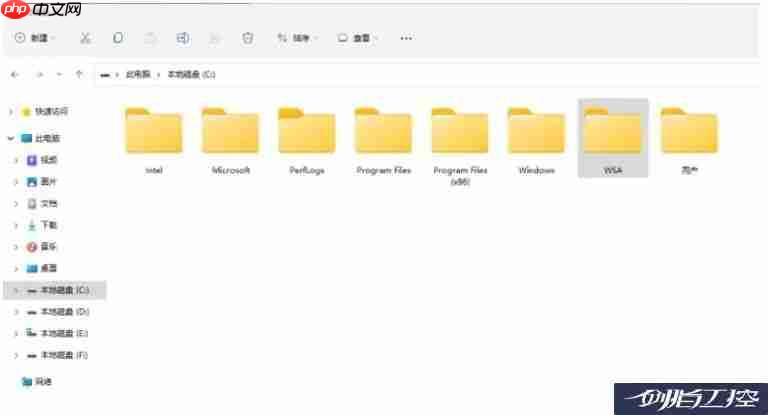 2.右键点击 Windows 11 “开始”菜单,选择 Windows 终端(管理员)
2.右键点击 Windows 11 “开始”菜单,选择 Windows 终端(管理员)
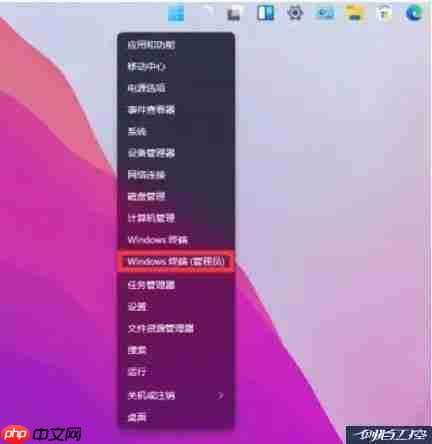 3.输入安装命令:Add-AppxPackage -Path C:\WSA\WSA.Msixbundle
3.输入安装命令:Add-AppxPackage -Path C:\WSA\WSA.Msixbundle
 *如果提示缺少支持库,请选择对应的支持库文件进行安装
*如果提示缺少支持库,请选择对应的支持库文件进行安装
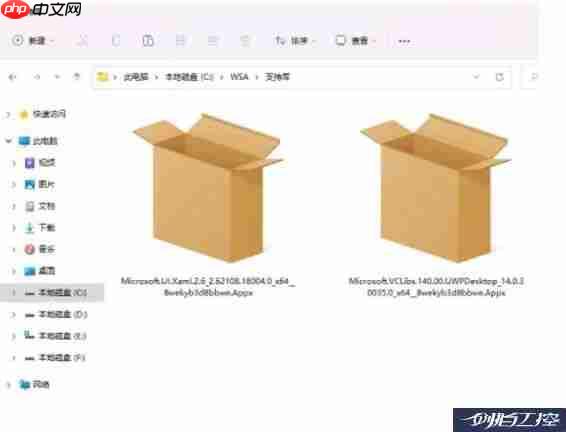 4.完成安装
4.完成安装
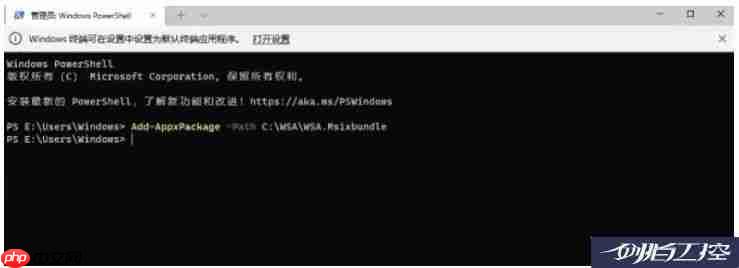 二、启用虚拟机平台
二、启用虚拟机平台
1.右键点击“开始”菜单,选择运行,然后输入以下命令并点击【确定】
optionalfeatures
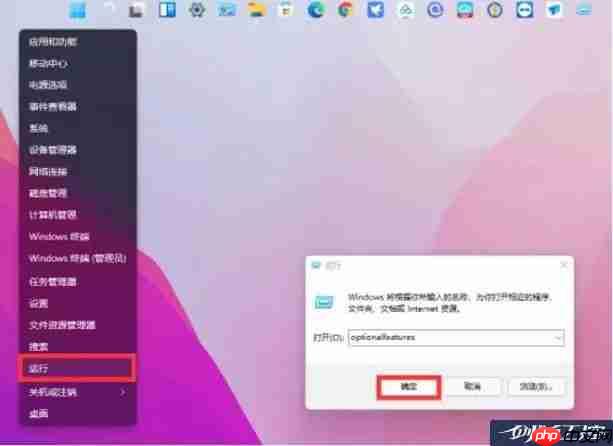 或点击【搜索】按钮,输入【启用或关闭 Windows 功能】
或点击【搜索】按钮,输入【启用或关闭 Windows 功能】
 2.向下滚动,勾选【虚拟机平台】,然后点击【确定】
2.向下滚动,勾选【虚拟机平台】,然后点击【确定】
三、启动 WSA
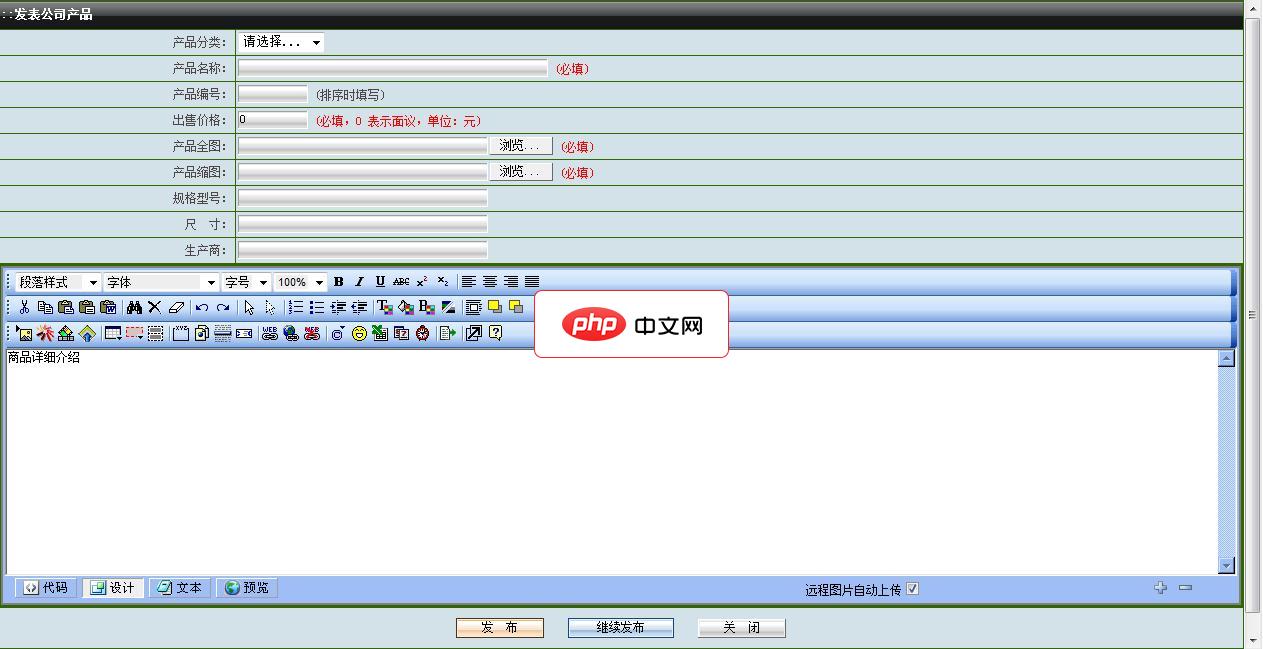
睿拓智能网站系统-睿拓企业网站系统1.2免费版软件大小:6M运行环境:asp+access本版本是永州睿拓信息企业网站管理系统包括了企业网站常用的各种功能,带完整的后台管理系统,本程序无任何功能限制下载即可使用,具体功能如下。1.网站首页2.会员注册3.新闻文章模块4.产品图片展示模块5.人才招聘模块6.在线留言模块7.问卷调查模块8.联系我们模块9.在线QQ客服系统10.网站流量统计系统11.后
 0
0

1.点击“开始”菜单,打开“适用于 Android 的 Windows 子系统设置”
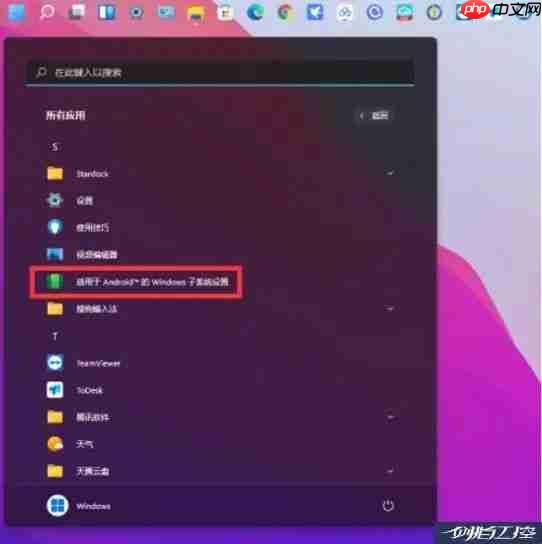 2.建议选择【连续】,然后开启【开发人员模式】,点击【文件】右侧箭头开启
2.建议选择【连续】,然后开启【开发人员模式】,点击【文件】右侧箭头开启
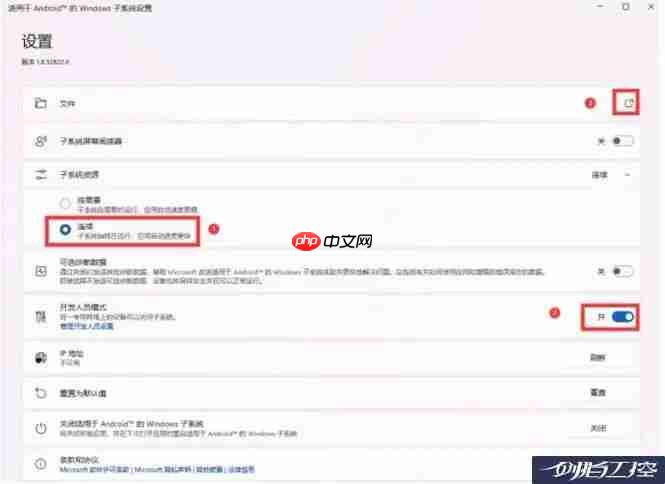 3.点击【继续】
3.点击【继续】
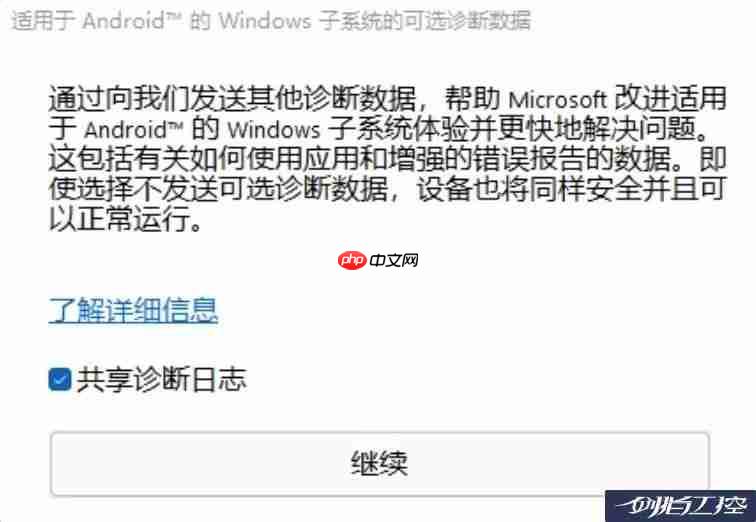 4.WSA 正在加载
4.WSA 正在加载
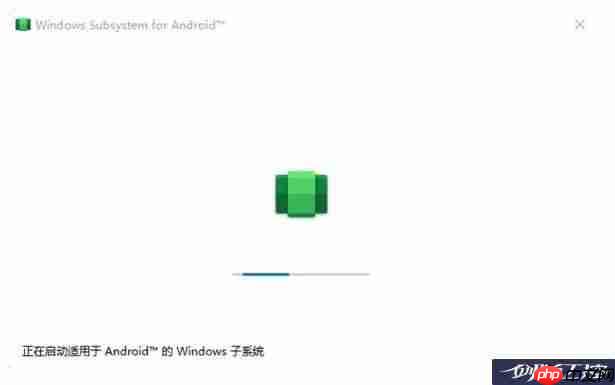 5.WSA 已开启
5.WSA 已开启
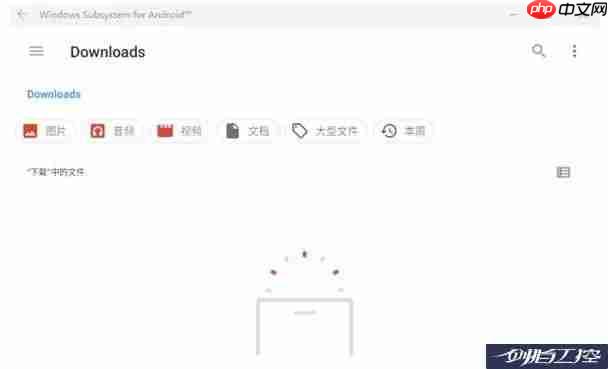 6.点击 IP 地址右侧的“刷新”
6.点击 IP 地址右侧的“刷新”
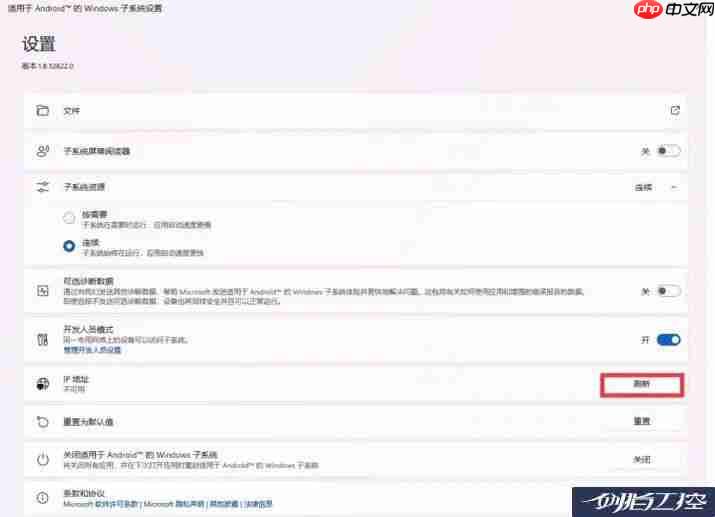 7.如果显示如下,即代表 WSA 已准备好部署 Android 应用
7.如果显示如下,即代表 WSA 已准备好部署 Android 应用
 四、部署 APK
四、部署 APK
1.快速部署
一款名为“WSATools”的小工具,可以帮助您快速部署 APK。
WSA Tools 下载链接见文章末尾
2.使用方法
(1)点击“Install”安装 WSATools
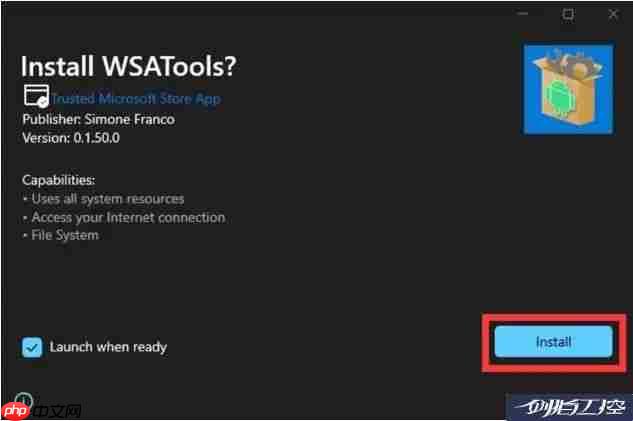 (2)打开并点击“Select an APK”
(2)打开并点击“Select an APK”
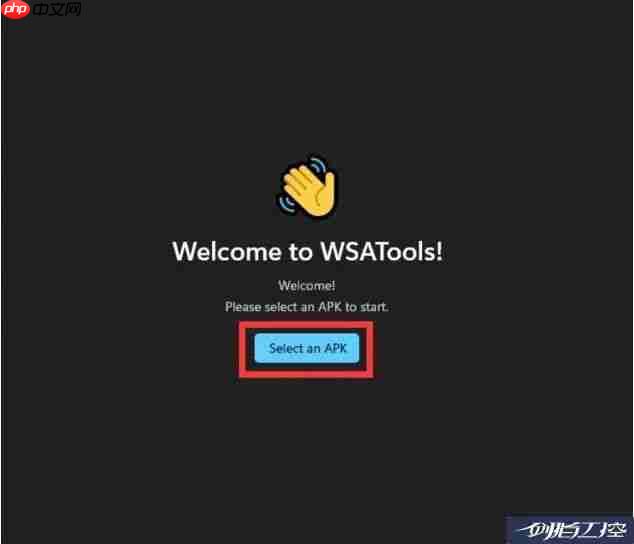 (3)点击“Install”
(3)点击“Install”
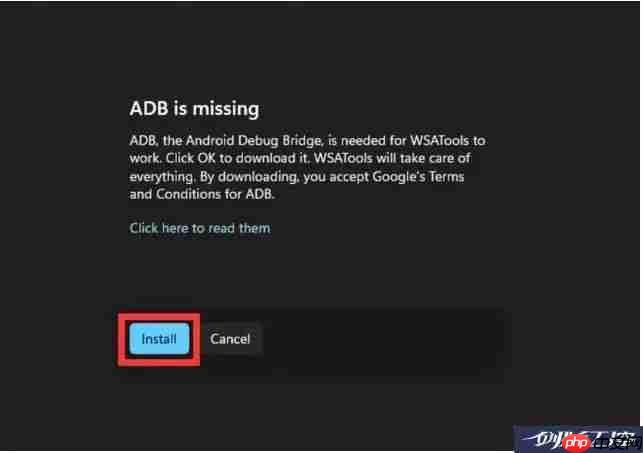 (4)选择“APK”文件进行安装
(4)选择“APK”文件进行安装
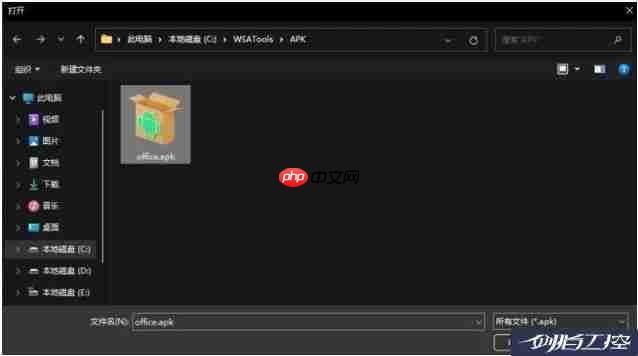 (5)点击【Install】
(5)点击【Install】
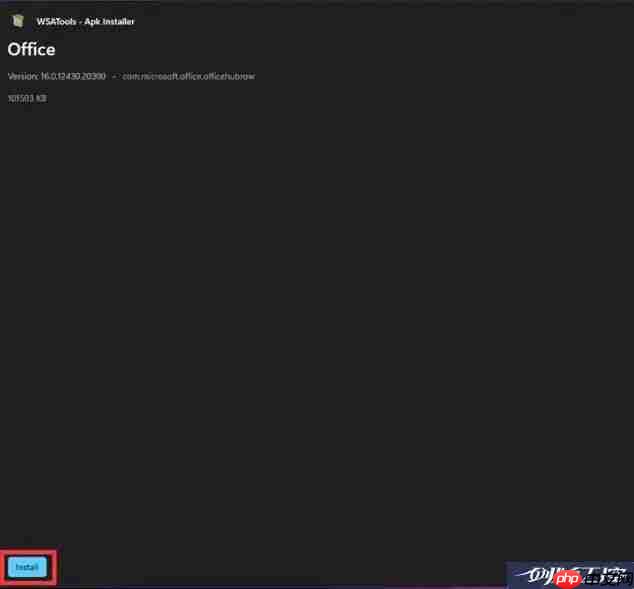 (6)安装完成,点击【Open App】运行 Android 版 Office 应用
(6)安装完成,点击【Open App】运行 Android 版 Office 应用
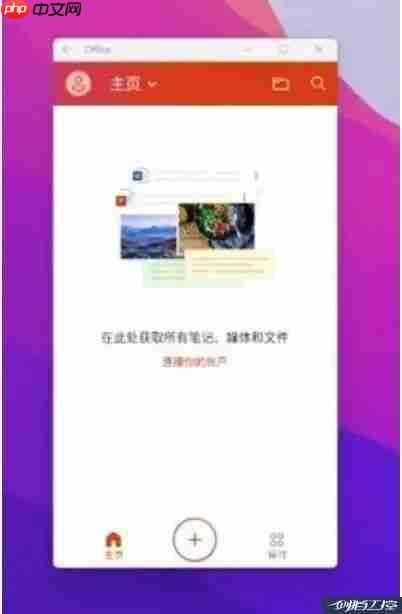 初次设置完成后,您可以直接点击下载的其他 APK 应用进行安装,操作非常便捷。
初次设置完成后,您可以直接点击下载的其他 APK 应用进行安装,操作非常便捷。
WSA和WSA小工具
下载地址
下载链接:https://www.php.cn/link/ebfebc42d8f8dd67da25a2dcab4ac8ff
以上就是Windows 11如何使用 Android子系统的详细内容,更多请关注php中文网其它相关文章!

每个人都需要一台速度更快、更稳定的 PC。随着时间的推移,垃圾文件、旧注册表数据和不必要的后台进程会占用资源并降低性能。幸运的是,许多工具可以让 Windows 保持平稳运行。

Copyright 2014-2025 https://www.php.cn/ All Rights Reserved | php.cn | 湘ICP备2023035733号